JEEP COMPASS 2019 Betriebsanleitung (in German)
Manufacturer: JEEP, Model Year: 2019, Model line: COMPASS, Model: JEEP COMPASS 2019Pages: 420, PDF-Größe: 6.78 MB
Page 361 of 420
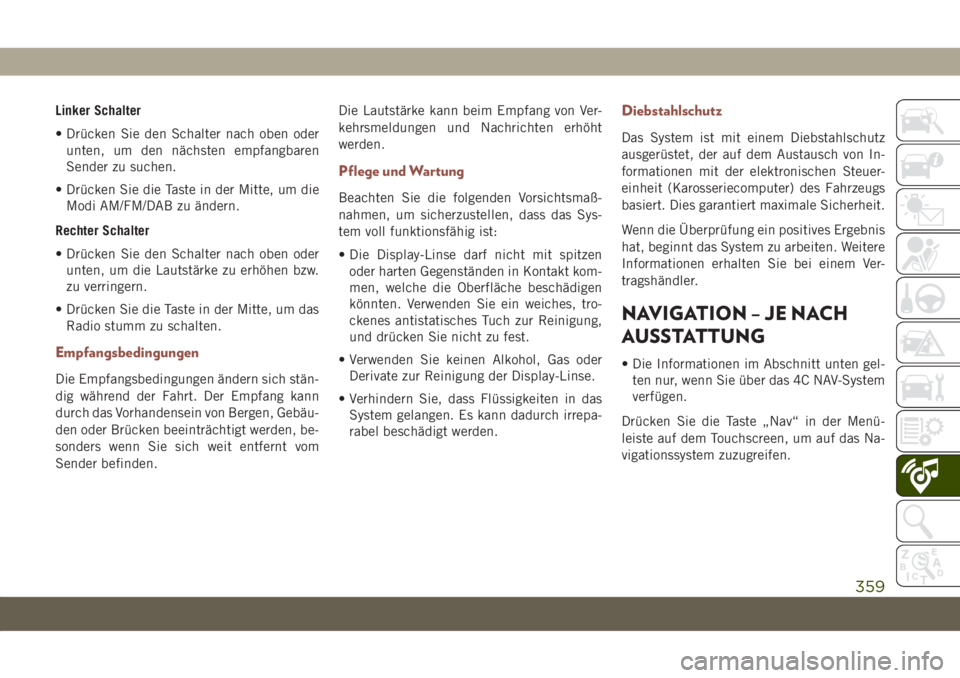
Linker Schalter
• Drücken Sie den Schalter nach oben oder
unten, um den nächsten empfangbaren
Sender zu suchen.
• Drücken Sie die Taste in der Mitte, um die
Modi AM/FM/DAB zu ändern.
Rechter Schalter
• Drücken Sie den Schalter nach oben oder
unten, um die Lautstärke zu erhöhen bzw.
zu verringern.
• Drücken Sie die Taste in der Mitte, um das
Radio stumm zu schalten.
Empfangsbedingungen
Die Empfangsbedingungen ändern sich stän-
dig während der Fahrt. Der Empfang kann
durch das Vorhandensein von Bergen, Gebäu-
den oder Brücken beeinträchtigt werden, be-
sonders wenn Sie sich weit entfernt vom
Sender befinden.Die Lautstärke kann beim Empfang von Ver-
kehrsmeldungen und Nachrichten erhöht
werden.
Pflege und Wartung
Beachten Sie die folgenden Vorsichtsmaß-
nahmen, um sicherzustellen, dass das Sys-
tem voll funktionsfähig ist:
• Die Display-Linse darf nicht mit spitzen
oder harten Gegenständen in Kontakt kom-
men, welche die Oberfläche beschädigen
könnten. Verwenden Sie ein weiches, tro-
ckenes antistatisches Tuch zur Reinigung,
und drücken Sie nicht zu fest.
• Verwenden Sie keinen Alkohol, Gas oder
Derivate zur Reinigung der Display-Linse.
• Verhindern Sie, dass Flüssigkeiten in das
System gelangen. Es kann dadurch irrepa-
rabel beschädigt werden.
Diebstahlschutz
Das System ist mit einem Diebstahlschutz
ausgerüstet, der auf dem Austausch von In-
formationen mit der elektronischen Steuer-
einheit (Karosseriecomputer) des Fahrzeugs
basiert. Dies garantiert maximale Sicherheit.
Wenn die Überprüfung ein positives Ergebnis
hat, beginnt das System zu arbeiten. Weitere
Informationen erhalten Sie bei einem Ver-
tragshändler.
NAVIGATION – JE NACH
AUSSTATTUNG
• Die Informationen im Abschnitt unten gel-
ten nur, wenn Sie über das 4C NAV-System
verfügen.
Drücken Sie die Taste „Nav“ in der Menü-
leiste auf dem Touchscreen, um auf das Na-
vigationssystem zuzugreifen.
359
Page 362 of 420
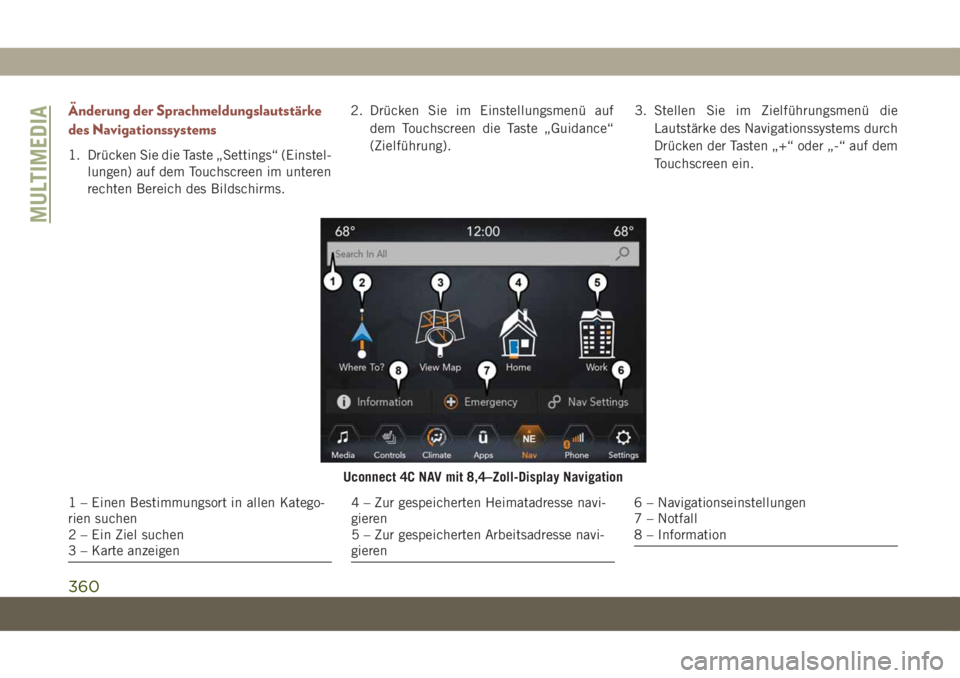
Änderung der Sprachmeldungslautstärke
des Navigationssystems
1. Drücken Sie die Taste „Settings“ (Einstel-
lungen) auf dem Touchscreen im unteren
rechten Bereich des Bildschirms.2. Drücken Sie im Einstellungsmenü auf
dem Touchscreen die Taste „Guidance“
(Zielführung).3. Stellen Sie im Zielführungsmenü die
Lautstärke des Navigationssystems durch
Drücken der Tasten „+“ oder „-“ auf dem
Touchscreen ein.
Uconnect 4C NAV mit 8,4–Zoll-Display Navigation
1 – Einen Bestimmungsort in allen Katego-
rien suchen
2 – Ein Ziel suchen
3 – Karte anzeigen4 – Zur gespeicherten Heimatadresse navi-
gieren
5 – Zur gespeicherten Arbeitsadresse navi-
gieren6 – Navigationseinstellungen
7 – Notfall
8 – Information
MULTIMEDIA
360
Page 363 of 420
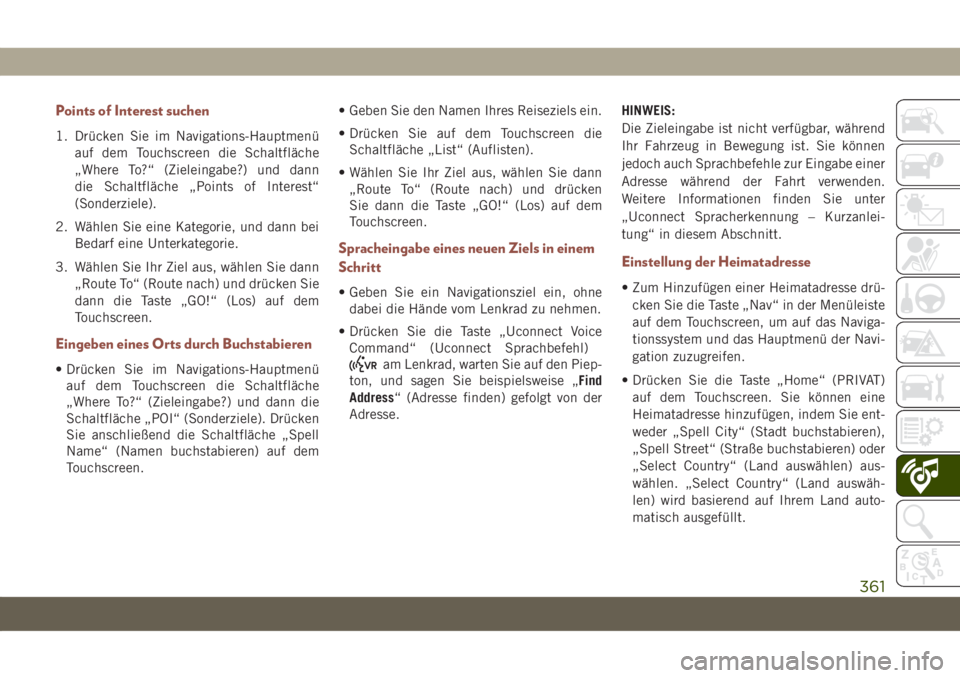
Points of Interest suchen
1. Drücken Sie im Navigations-Hauptmenü
auf dem Touchscreen die Schaltfläche
„Where To?“ (Zieleingabe?) und dann
die Schaltfläche „Points of Interest“
(Sonderziele).
2. Wählen Sie eine Kategorie, und dann bei
Bedarf eine Unterkategorie.
3. Wählen Sie Ihr Ziel aus, wählen Sie dann
„Route To“ (Route nach) und drücken Sie
dann die Taste „GO!“ (Los) auf dem
Touchscreen.
Eingeben eines Orts durch Buchstabieren
• Drücken Sie im Navigations-Hauptmenü
auf dem Touchscreen die Schaltfläche
„Where To?“ (Zieleingabe?) und dann die
Schaltfläche „POI“ (Sonderziele). Drücken
Sie anschließend die Schaltfläche „Spell
Name“ (Namen buchstabieren) auf dem
Touchscreen.• Geben Sie den Namen Ihres Reiseziels ein.
• Drücken Sie auf dem Touchscreen die
Schaltfläche „List“ (Auflisten).
• Wählen Sie Ihr Ziel aus, wählen Sie dann
„Route To“ (Route nach) und drücken
Sie dann die Taste „GO!“ (Los) auf dem
Touchscreen.
Spracheingabe eines neuen Ziels in einem
Schritt
• Geben Sie ein Navigationsziel ein, ohne
dabei die Hände vom Lenkrad zu nehmen.
• Drücken Sie die Taste „Uconnect Voice
Command“ (Uconnect Sprachbefehl)
am Lenkrad, warten Sie auf den Piep-
ton, und sagen Sie beispielsweise „Find
Address“ (Adresse finden) gefolgt von der
Adresse.HINWEIS:
Die Zieleingabe ist nicht verfügbar, während
Ihr Fahrzeug in Bewegung ist. Sie können
jedoch auch Sprachbefehle zur Eingabe einer
Adresse während der Fahrt verwenden.
Weitere Informationen finden Sie unter
„Uconnect Spracherkennung – Kurzanlei-
tung“ in diesem Abschnitt.
Einstellung der Heimatadresse
• Zum Hinzufügen einer Heimatadresse drü-
cken Sie die Taste „Nav“ in der Menüleiste
auf dem Touchscreen, um auf das Naviga-
tionssystem und das Hauptmenü der Navi-
gation zuzugreifen.
• Drücken Sie die Taste „Home“ (PRIVAT)
auf dem Touchscreen. Sie können eine
Heimatadresse hinzufügen, indem Sie ent-
weder „Spell City“ (Stadt buchstabieren),
„Spell Street“ (Straße buchstabieren) oder
„Select Country“ (Land auswählen) aus-
wählen. „Select Country“ (Land auswäh-
len) wird basierend auf Ihrem Land auto-
matisch ausgefüllt.
361
Page 364 of 420
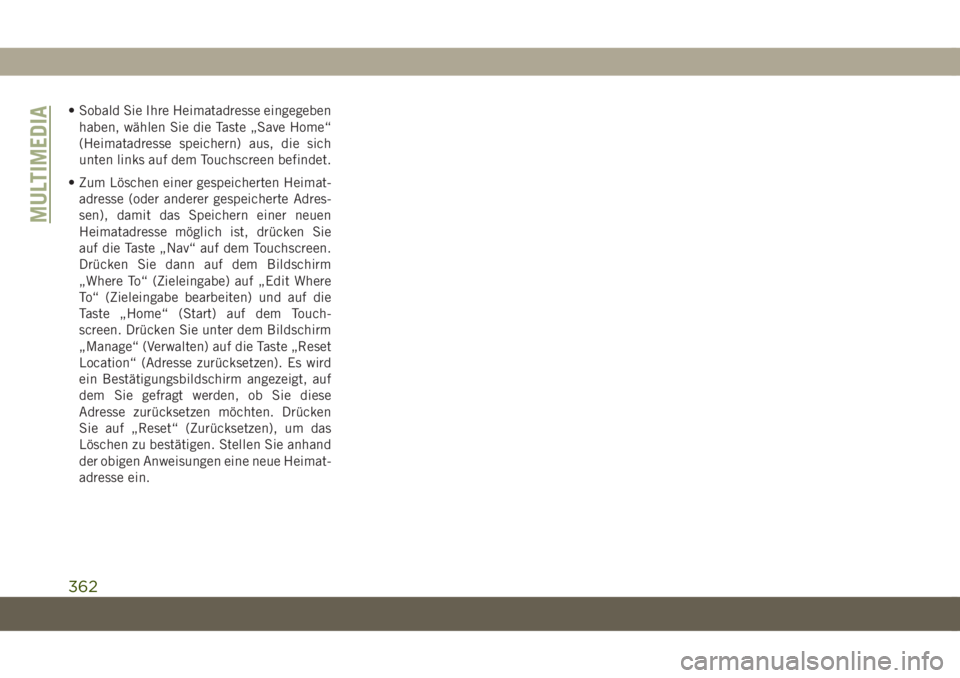
• Sobald Sie Ihre Heimatadresse eingegeben
haben, wählen Sie die Taste „Save Home“
(Heimatadresse speichern) aus, die sich
unten links auf dem Touchscreen befindet.
• Zum Löschen einer gespeicherten Heimat-
adresse (oder anderer gespeicherte Adres-
sen), damit das Speichern einer neuen
Heimatadresse möglich ist, drücken Sie
auf die Taste „Nav“ auf dem Touchscreen.
Drücken Sie dann auf dem Bildschirm
„Where To“ (Zieleingabe) auf „Edit Where
To“ (Zieleingabe bearbeiten) und auf die
Taste „Home“ (Start) auf dem Touch-
screen. Drücken Sie unter dem Bildschirm
„Manage“ (Verwalten) auf die Taste „Reset
Location“ (Adresse zurücksetzen). Es wird
ein Bestätigungsbildschirm angezeigt, auf
dem Sie gefragt werden, ob Sie diese
Adresse zurücksetzen möchten. Drücken
Sie auf „Reset“ (Zurücksetzen), um das
Löschen zu bestätigen. Stellen Sie anhand
der obigen Anweisungen eine neue Heimat-
adresse ein.
MULTIMEDIA
362
Page 365 of 420
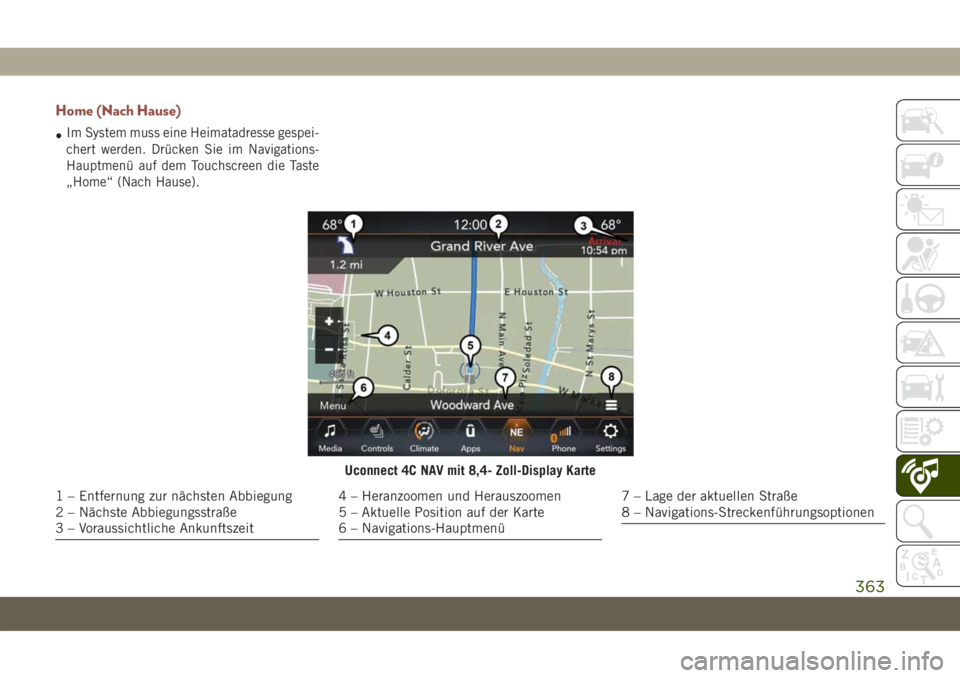
Home (Nach Hause)
•Im System muss eine Heimatadresse gespei-
chert werden. Drücken Sie im Navigations-
Hauptmenü auf dem Touchscreen die Taste
„Home“ (Nach Hause).
Uconnect 4C NAV mit 8,4- Zoll-Display Karte
1 – Entfernung zur nächsten Abbiegung
2 – Nächste Abbiegungsstraße
3 – Voraussichtliche Ankunftszeit4 – Heranzoomen und Herauszoomen
5 – Aktuelle Position auf der Karte
6 – Navigations-Hauptmenü7 – Lage der aktuellen Straße
8 – Navigations-Streckenführungsoptionen
363
Page 366 of 420
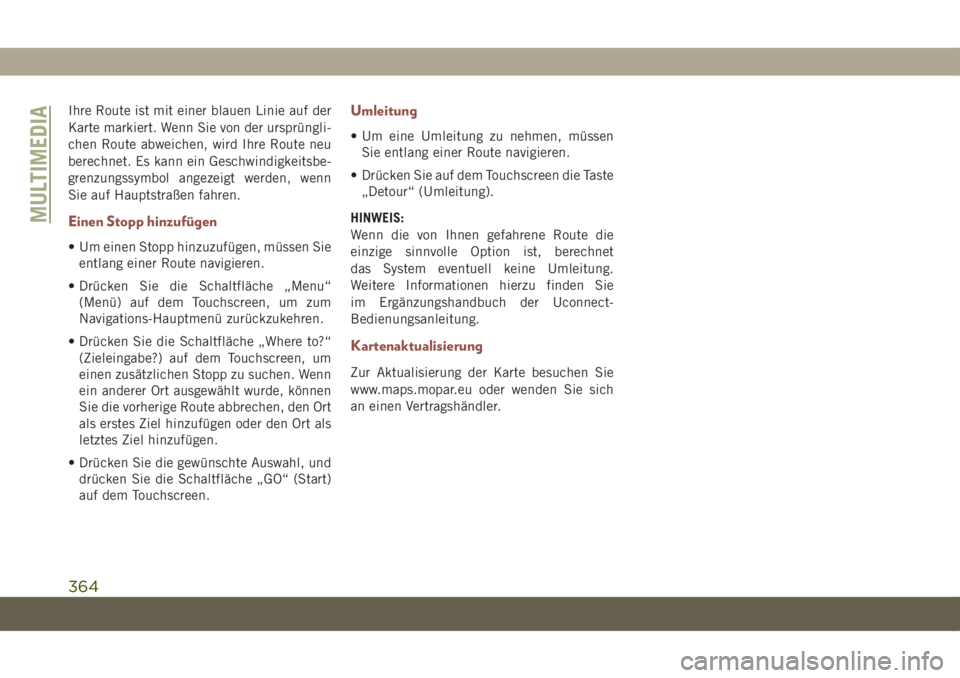
Ihre Route ist mit einer blauen Linie auf der
Karte markiert. Wenn Sie von der ursprüngli-
chen Route abweichen, wird Ihre Route neu
berechnet. Es kann ein Geschwindigkeitsbe-
grenzungssymbol angezeigt werden, wenn
Sie auf Hauptstraßen fahren.
Einen Stopp hinzufügen
• Um einen Stopp hinzuzufügen, müssen Sie
entlang einer Route navigieren.
• Drücken Sie die Schaltfläche „Menu“
(Menü) auf dem Touchscreen, um zum
Navigations-Hauptmenü zurückzukehren.
• Drücken Sie die Schaltfläche „Where to?“
(Zieleingabe?) auf dem Touchscreen, um
einen zusätzlichen Stopp zu suchen. Wenn
ein anderer Ort ausgewählt wurde, können
Sie die vorherige Route abbrechen, den Ort
als erstes Ziel hinzufügen oder den Ort als
letztes Ziel hinzufügen.
• Drücken Sie die gewünschte Auswahl, und
drücken Sie die Schaltfläche „GO“ (Start)
auf dem Touchscreen.
Umleitung
• Um eine Umleitung zu nehmen, müssen
Sie entlang einer Route navigieren.
• Drücken Sie auf dem Touchscreen die Taste
„Detour“ (Umleitung).
HINWEIS:
Wenn die von Ihnen gefahrene Route die
einzige sinnvolle Option ist, berechnet
das System eventuell keine Umleitung.
Weitere Informationen hierzu finden Sie
im Ergänzungshandbuch der Uconnect-
Bedienungsanleitung.
Kartenaktualisierung
Zur Aktualisierung der Karte besuchen Sie
www.maps.mopar.eu oder wenden Sie sich
an einen Vertragshändler.
MULTIMEDIA
364
Page 367 of 420
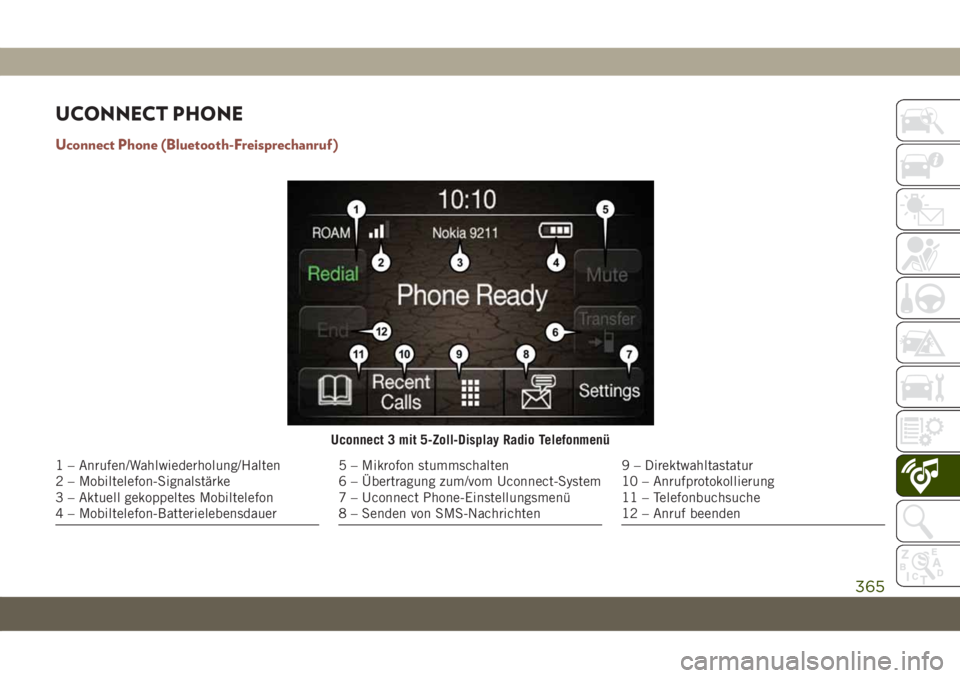
UCONNECT PHONE
Uconnect Phone (Bluetooth-Freisprechanruf )
Uconnect 3 mit 5-Zoll-Display Radio Telefonmenü
1 – Anrufen/Wahlwiederholung/Halten
2 – Mobiltelefon-Signalstärke
3 – Aktuell gekoppeltes Mobiltelefon
4 – Mobiltelefon-Batterielebensdauer5 – Mikrofon stummschalten
6 – Übertragung zum/vom Uconnect-System
7 – Uconnect Phone-Einstellungsmenü
8 – Senden von SMS-Nachrichten9 – Direktwahltastatur
10 – Anrufprotokollierung
11 – Telefonbuchsuche
12 – Anruf beenden
365
Page 368 of 420
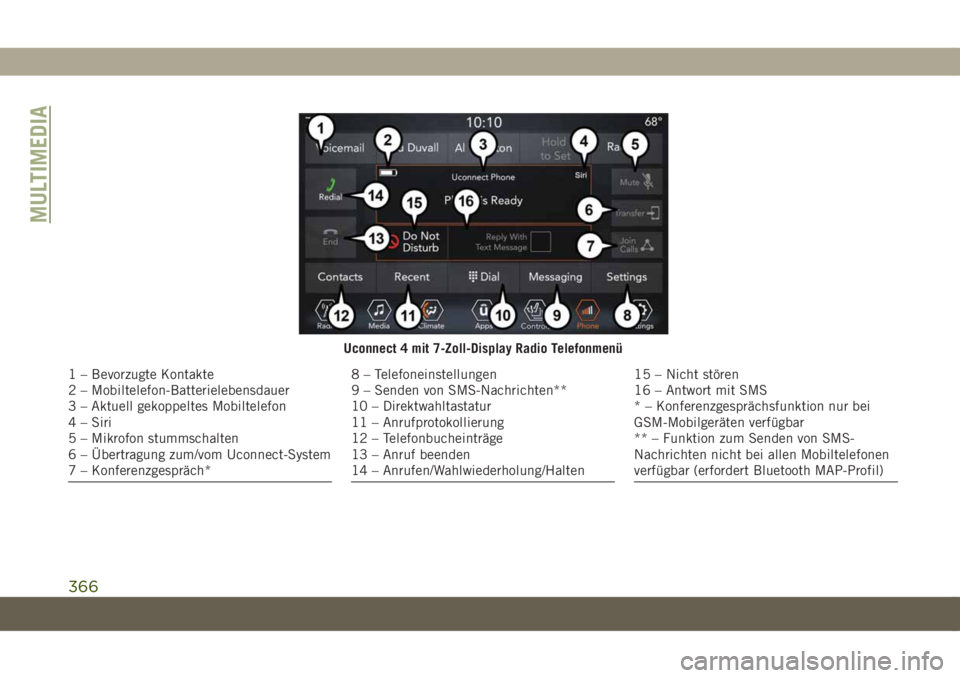
Uconnect 4 mit 7-Zoll-Display Radio Telefonmenü
1 – Bevorzugte Kontakte
2 – Mobiltelefon-Batterielebensdauer
3 – Aktuell gekoppeltes Mobiltelefon
4 – Siri
5 – Mikrofon stummschalten
6 – Übertragung zum/vom Uconnect-System
7 – Konferenzgespräch*8 – Telefoneinstellungen
9 – Senden von SMS-Nachrichten**
10 – Direktwahltastatur
11 – Anrufprotokollierung
12 – Telefonbucheinträge
13 – Anruf beenden
14 – Anrufen/Wahlwiederholung/Halten15 – Nicht stören
16 – Antwort mit SMS
* – Konferenzgesprächsfunktion nur bei
GSM-Mobilgeräten verfügbar
** – Funktion zum Senden von SMS-
Nachrichten nicht bei allen Mobiltelefonen
verfügbar (erfordert Bluetooth MAP-Profil)
MULTIMEDIA
366
Page 369 of 420
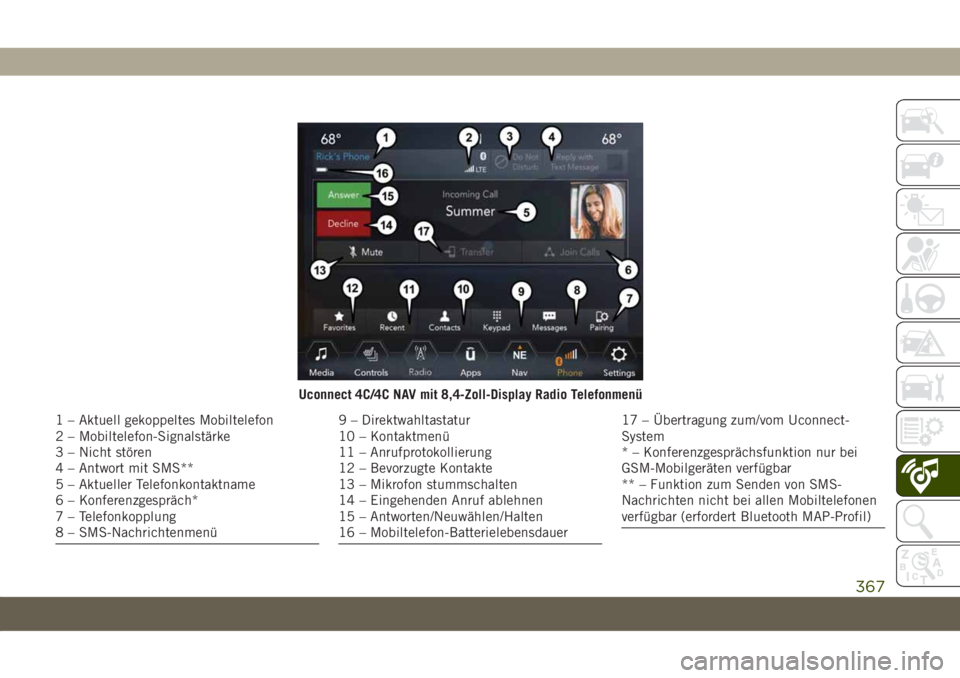
Uconnect 4C/4C NAV mit 8,4-Zoll-Display Radio Telefonmenü
1 – Aktuell gekoppeltes Mobiltelefon
2 – Mobiltelefon-Signalstärke
3 – Nicht stören
4 – Antwort mit SMS**
5 – Aktueller Telefonkontaktname
6 – Konferenzgespräch*
7 – Telefonkopplung
8 – SMS-Nachrichtenmenü9 – Direktwahltastatur
10 – Kontaktmenü
11 – Anrufprotokollierung
12 – Bevorzugte Kontakte
13 – Mikrofon stummschalten
14 – Eingehenden Anruf ablehnen
15 – Antworten/Neuwählen/Halten
16 – Mobiltelefon-Batterielebensdauer17 – Übertragung zum/vom Uconnect-
System
* – Konferenzgesprächsfunktion nur bei
GSM-Mobilgeräten verfügbar
** – Funktion zum Senden von SMS-
Nachrichten nicht bei allen Mobiltelefonen
verfügbar (erfordert Bluetooth MAP-Profil)
367
Page 370 of 420
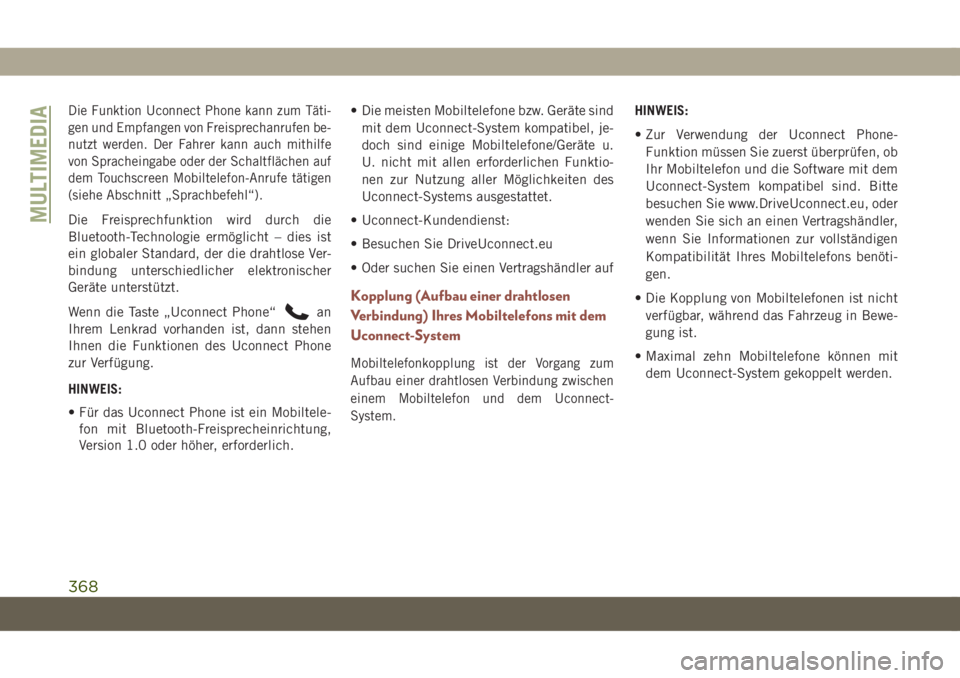
Die Funktion Uconnect Phone kann zum Täti-
gen und Empfangen von Freisprechanrufen be-
nutzt werden. Der Fahrer kann auch mithilfe
von Spracheingabe oder der Schaltflächen auf
dem Touchscreen Mobiltelefon-Anrufe tätigen
(siehe Abschnitt „Sprachbefehl“).
Die Freisprechfunktion wird durch die
Bluetooth-Technologie ermöglicht – dies ist
ein globaler Standard, der die drahtlose Ver-
bindung unterschiedlicher elektronischer
Geräte unterstützt.
Wenn die Taste „Uconnect Phone“
an
Ihrem Lenkrad vorhanden ist, dann stehen
Ihnen die Funktionen des Uconnect Phone
zur Verfügung.
HINWEIS:
• Für das Uconnect Phone ist ein Mobiltele-
fon mit Bluetooth-Freisprecheinrichtung,
Version 1.0 oder höher, erforderlich.• Die meisten Mobiltelefone bzw. Geräte sind
mit dem Uconnect-System kompatibel, je-
doch sind einige Mobiltelefone/Geräte u.
U. nicht mit allen erforderlichen Funktio-
nen zur Nutzung aller Möglichkeiten des
Uconnect-Systems ausgestattet.
• Uconnect-Kundendienst:
• Besuchen Sie DriveUconnect.eu
• Oder suchen Sie einen Vertragshändler aufKopplung (Aufbau einer drahtlosen
Verbindung) Ihres Mobiltelefons mit dem
Uconnect-System
Mobiltelefonkopplung ist der Vorgang zum
Aufbau einer drahtlosen Verbindung zwischen
einem Mobiltelefon und dem Uconnect-
System.
HINWEIS:
• Zur Verwendung der Uconnect Phone-
Funktion müssen Sie zuerst überprüfen, ob
Ihr Mobiltelefon und die Software mit dem
Uconnect-System kompatibel sind. Bitte
besuchen Sie www.DriveUconnect.eu, oder
wenden Sie sich an einen Vertragshändler,
wenn Sie Informationen zur vollständigen
Kompatibilität Ihres Mobiltelefons benöti-
gen.
• Die Kopplung von Mobiltelefonen ist nicht
verfügbar, während das Fahrzeug in Bewe-
gung ist.
• Maximal zehn Mobiltelefone können mit
dem Uconnect-System gekoppelt werden.
MULTIMEDIA
368